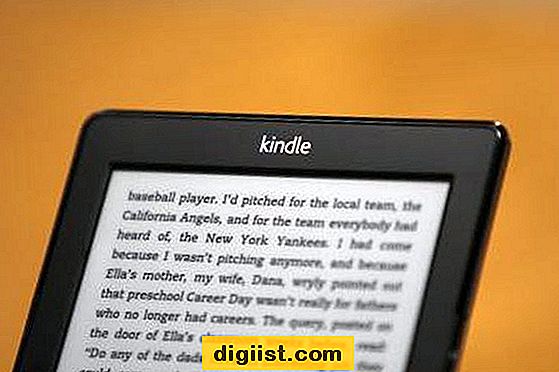Se sei un utente accanito di Google Chrome, potresti aver riscontrato il frustrante problema del suono non funzionante durante la navigazione sul Web. Che si tratti di un video che non viene riprodotto o dell'assenza di audio proveniente dagli altoparlanti, questo problema può essere fastidioso e disturbare la tua esperienza di navigazione. Fortunatamente, esistono diversi metodi comprovati che possono aiutarti a risolvere questo problema e a ripristinare il funzionamento dell'audio.
Uno dei primi passaggi che puoi eseguire per risolvere il problema audio è verificare se il tuo browser Chrome è aggiornato. Il software obsoleto può spesso causare malfunzionamenti, inclusi problemi audio. Per fare ciò, fai clic sull'icona a tre punti nell'angolo in alto a destra della finestra di Chrome, vai su Guida, quindi fai clic su Informazioni su Google Chrome. Se è disponibile un aggiornamento, segui semplicemente i passaggi elencati per scaricarlo e installarlo.
Se il tuo browser Chrome è aggiornato e il problema audio persiste, il passaggio successivo è controllare le impostazioni del browser Chrome. A volte, configurazioni errate o opzioni specifiche possono impedire la corretta riproduzione dell'audio. Per accedere alle impostazioni, fai nuovamente clic sull'icona a tre punti, passa il mouse sopra l'opzione Impostazioni, quindi fai clic su Avanzate. Da lì, cerca la sezione denominata "Sistema" e assicurati che la casella di controllo "Utilizza l'accelerazione hardware quando disponibile" sia abilitata. Se è già abilitato, disabilitalo, riavvia Chrome, quindi abilitalo di nuovo per vedere se questo risolve il problema.
Un'altra causa comune di problemi audio in Chrome è dovuta a driver audio in conflitto o obsoleti sul tuo computer. Per verificare se questa è la causa, puoi provare ad aggiornare i driver audio. Per fare ciò, apri Gestione dispositivi sul tuo sistema operativo, trova il nome del dispositivo audio, fai clic con il pulsante destro del mouse su di esso, quindi fai clic su Aggiorna driver. Segui le istruzioni per completare il processo di aggiornamento, quindi riavvia il computer. Successivamente, controlla se l'audio funziona correttamente in Chrome.
Se l'aggiornamento dei driver audio non ha risolto il problema, è possibile provare a disabilitare alcune estensioni di Chrome che potrebbero causare conflitti. Per fare ciò, inserisci "Chrome: // Extensions" nella barra degli indirizzi del browser Chrome. Da lì, puoi spostare il cursore per disabilitare le estensioni una per una. Dopo aver disabilitato ogni estensione, controlla se il problema del suono viene risolto. Se disabilitare un'estensione specifica risolve il problema, è possibile rimuoverlo dal browser Chrome o cercare un'estensione alternativa che non causa conflitti con il suono.
In alcuni casi, una configurazione errata della cache può causare problemi sonori in Chrome. Per risolvere questo problema, puoi provare a cancellare la cache nel browser. Per fare ciò, fare clic sull'icona a tre punti, andare su più strumenti, quindi fare clic su Cancella i dati di navigazione. Assicurarsi che la casella di controllo "Immagini e file memorizzati nella cache" sia selezionata, quindi fai clic sul pulsante "Cancella dati". Dopo aver cancellato la cache, riavviare Chrome e verificare se il suono funziona correttamente.
Se nessuno dei metodi precedenti funziona, potrebbe valere la pena controllare se il dispositivo audio è selezionato correttamente. A volte, Chrome può essere inadempiente a un dispositivo di output errato, il che non comporterebbe alcun suono. Per verificarlo, fai clic con il tasto destro sull'icona dell'altoparlante nel vassoio di sistema e fai clic su "Apri le impostazioni del suono". Da lì, assicurarsi che il dispositivo di output corretto sia selezionato e regola le impostazioni del volume se necessario.
Alla fine, se tutto il resto fallisce, potrebbe essere necessario prendere in considerazione metodi di risoluzione dei problemi più avanzati o consultare un esperto di tecnologia per ulteriore assistenza. I metodi sopra menzionati si basano su problemi comuni e dovrebbero aiutarti a risolvere la maggior parte dei problemi validi in Chrome. Tuttavia, se il problema è specifico per il sistema operativo o il dispositivo, potrebbero esserci altri fattori in gioco che richiedono una soluzione più su misura.
Riavvia il computer


Il riavvio del computer è uno dei modi più semplici per risolvere i problemi non funzionanti in Google Chrome. A volte, un semplice riavvio può risolvere vari problemi, compresi quelli correlati al suono.
Se non riesci a sentire alcun suono su Chrome o se il suono non funziona su siti Web o pagine specifici, il riavvio del computer potrebbe essere la soluzione. Prima di provare altri metodi o opzioni, potresti voler riavviare il computer e vedere se questo aiuta.
In alcuni casi, potrebbe esserci un conflitto con altre applicazioni o processi in esecuzione sul tuo computer, che può influire sulla riproduzione audio in Google Chrome. Riavviando il computer, si ripristina essenzialmente tutti questi processi ed elimini eventuali conflitti potenziali.
Per riavviare il computer, fai semplicemente clic sul pulsante di avvio nell'angolo in basso a sinistra dello schermo, seleziona l'icona di accensione e seleziona Riavvia. In alternativa, è possibile premere il tasto Windows + R, digitare "Shutdown /R /T 0" (senza quotazioni) e premere Invio per riavviare il computer.
Dopo il riavvio, apri Google Chrome e verifica se il suono funziona correttamente. Se il problema persiste, puoi passare ad altri metodi di risoluzione dei problemi.
Controllare le impostazioni del volume
Uno dei motivi più comuni per cui il suono di Chrome potrebbe non funzionare è dovuto alle impostazioni del volume. Prima di passare a correzioni più complesse, è importante controllare le impostazioni del volume sul computer e all'interno del browser Chrome.
Per controllare le impostazioni del volume sul computer, fare clic sull'icona dell'altoparlante nell'angolo in basso a destra dello schermo. Assicurati che il volume non sia disattivato e sia rivolto a un livello udibile.
Per controllare le impostazioni del volume all'interno di Chrome, seguire questi passaggi:
- Cromo aperto.
- Fai clic sui tre punti allineati in verticale nell'angolo in alto a destra del browser.
- Selezionare "Impostazioni" dal menu a discesa.
- Nel menu Impostazioni, scorrere verso il basso e fare clic su "Advanced" per rivelare più opzioni.
- Nella sezione "Privacy e sicurezza", fare clic su "Impostazioni del sito".
- Scorri verso il basso e fai clic su "Sound" per accedere alle impostazioni del suono per i singoli siti Web.
- Assicurarsi che il cursore del volume non sia impostato su zero o silenzioso. Regolalo se necessario.
- Se il problema del suono è specifico per un determinato sito Web, assicurarsi che il sito Web non sia bloccato o che le sue autorizzazioni non siano impostate su "blocco".
Dopo aver regolato le impostazioni del volume, prova a riprodurre un video o un clip audio per vedere se il problema del suono viene risolto. In caso contrario, puoi passare al metodo di risoluzione dei problemi successivi.
Cancella la cache del browser
Se stai riscontrando problemi validi con Google Chrome, la cancellazione della cache del browser potrebbe essere la soluzione. Questo metodo è un passaggio di risoluzione dei problemi di base che può risolvere molti problemi comuni, inclusi i problemi del suono.
Quando visiti una pagina Web, il browser salva determinate informazioni, come immagini e file, in una cache. Nel tempo, questa cache può essere ingombra con file spazzatura o dati obsoleti, che possono interferire con il corretto funzionamento dei siti Web e provocare problemi validi.
Per cancellare la cache del browser in Google Chrome, segui i passaggi seguenti:
|
Dopo aver cancellato la cache del browser, riavvia Google Chrome e controlla se il problema del suono è stato risolto. La cancellazione della cache rimuoverà i file indesiderati e aggiornerà il browser, il che potrebbe risolvere eventuali problemi con la riproduzione del suono.
Se la cancellazione della cache non risolve il problema del suono, potrebbero esserci altri motivi per cui il suono di Chrome non funziona. È possibile provare correzioni alternative come le estensioni di disabilitazione, l'aggiornamento di Chrome o il ripristino delle impostazioni di Chrome ai loro valori predefiniti.
Ricorda di verificare se l'audio del sistema funziona bene con altre applicazioni o file video prima di risolvere problemi specifici relativi a Google Chrome. Inoltre, assicurarsi che il volume non sia disattivato e che sia selezionato il dispositivo di uscita audio corretto. Se si utilizza un laptop, controlla se il suono viene disattivato o se il volume viene ridotto.
Se non sei ancora in grado di ascoltare alcun suono in Chrome, potrebbe essere dovuto all'elevato utilizzo della CPU o alle limitazioni delle risorse. In tal caso, la chiusura di schede non necessarie o il riavvio del computer potrebbe aiutare a risolvere il problema.
È sempre una buona idea mantenere aggiornati il browser e il sistema, poiché il software obsoleto può talvolta portare a problemi di compatibilità e problemi validi. Se stai utilizzando una versione precedente di Google Chrome, prendi in considerazione l'aggiornamento all'ultima versione disponibile.
Se nessuna delle raccomandazioni di cui sopra aiuta, potrebbe esserci un motivo più tecnico dietro il problema del suono. Puoi contattare il supporto tecnico o i forum per ulteriore assistenza.